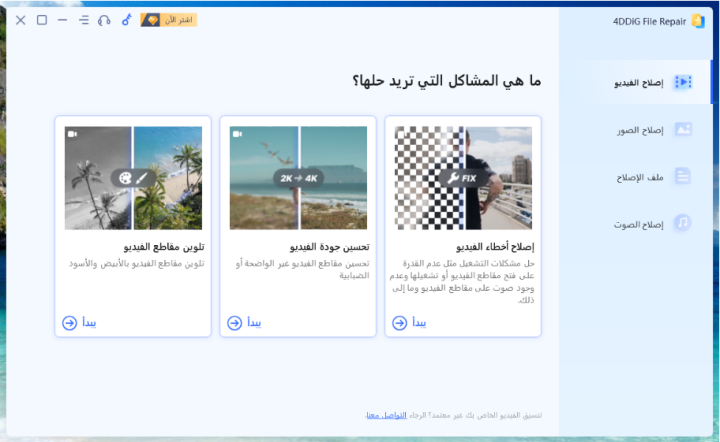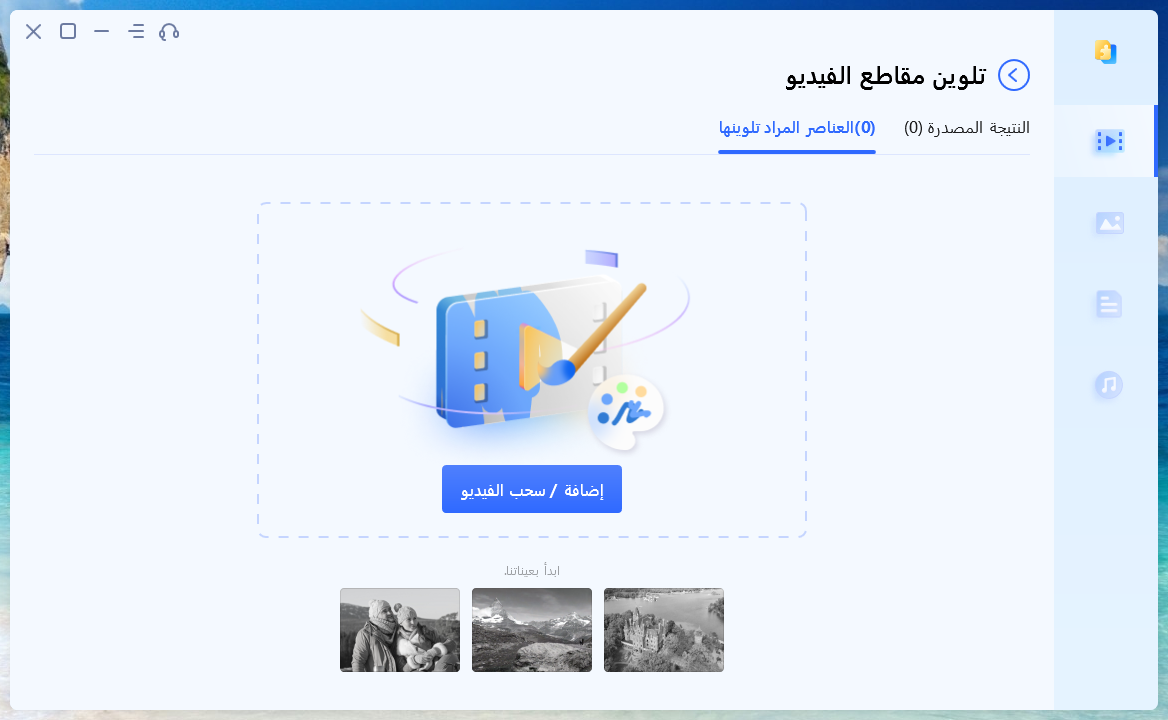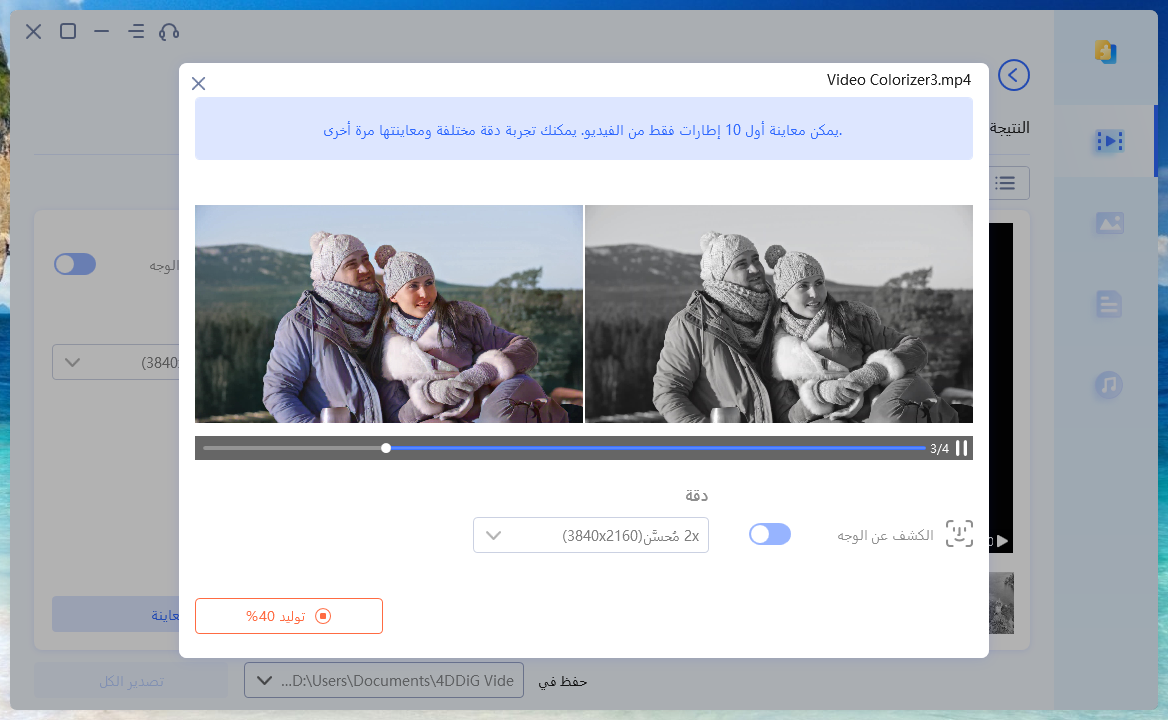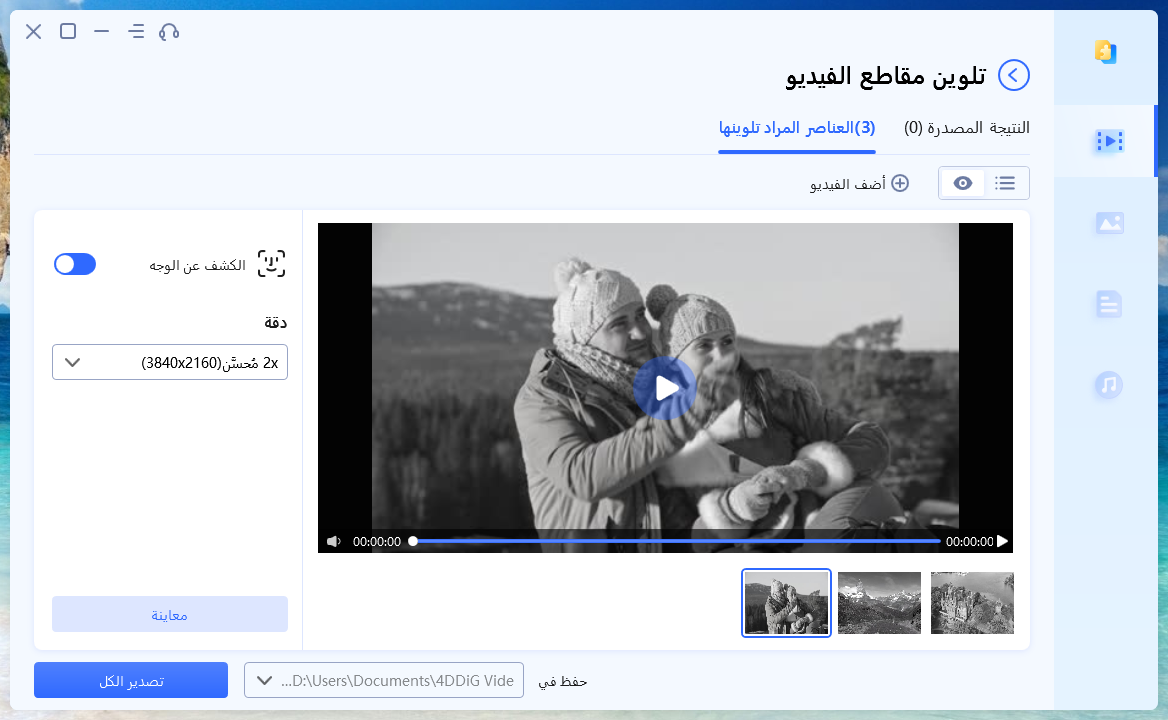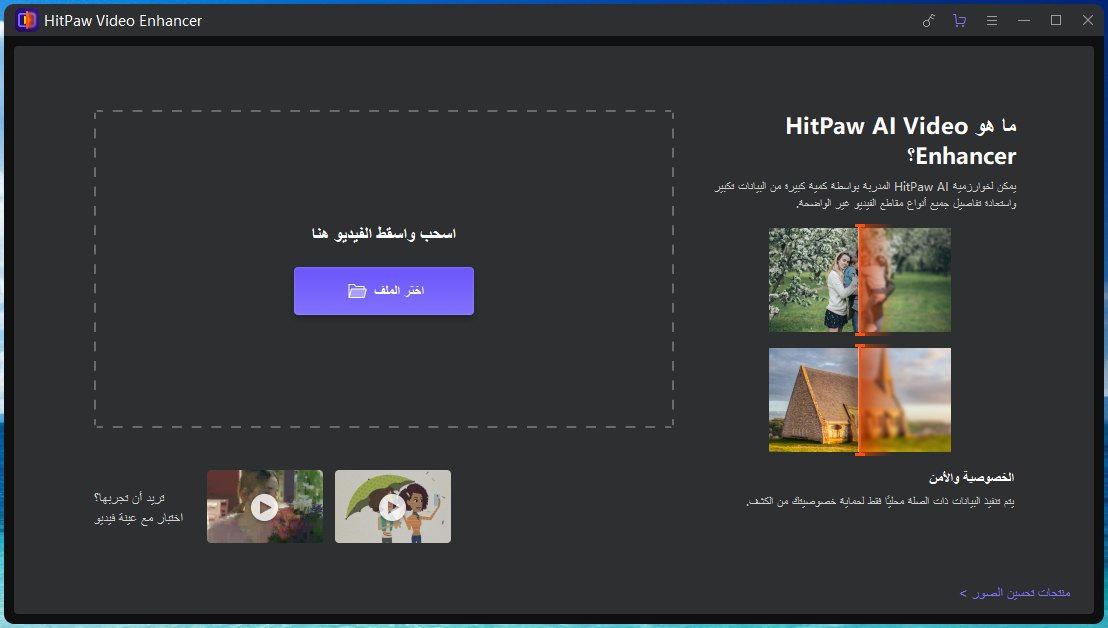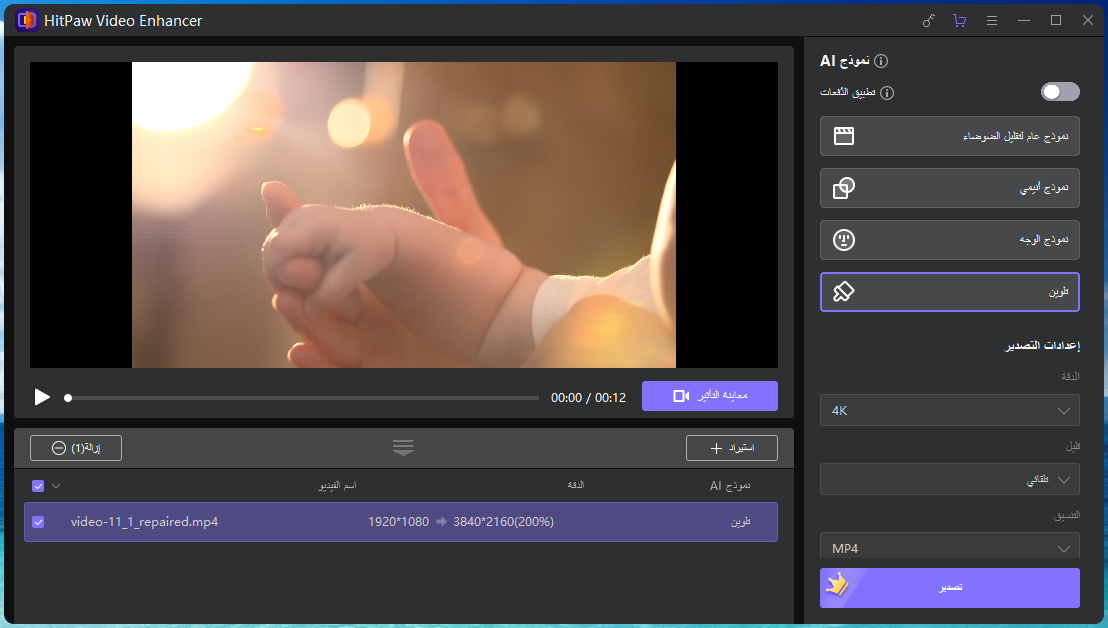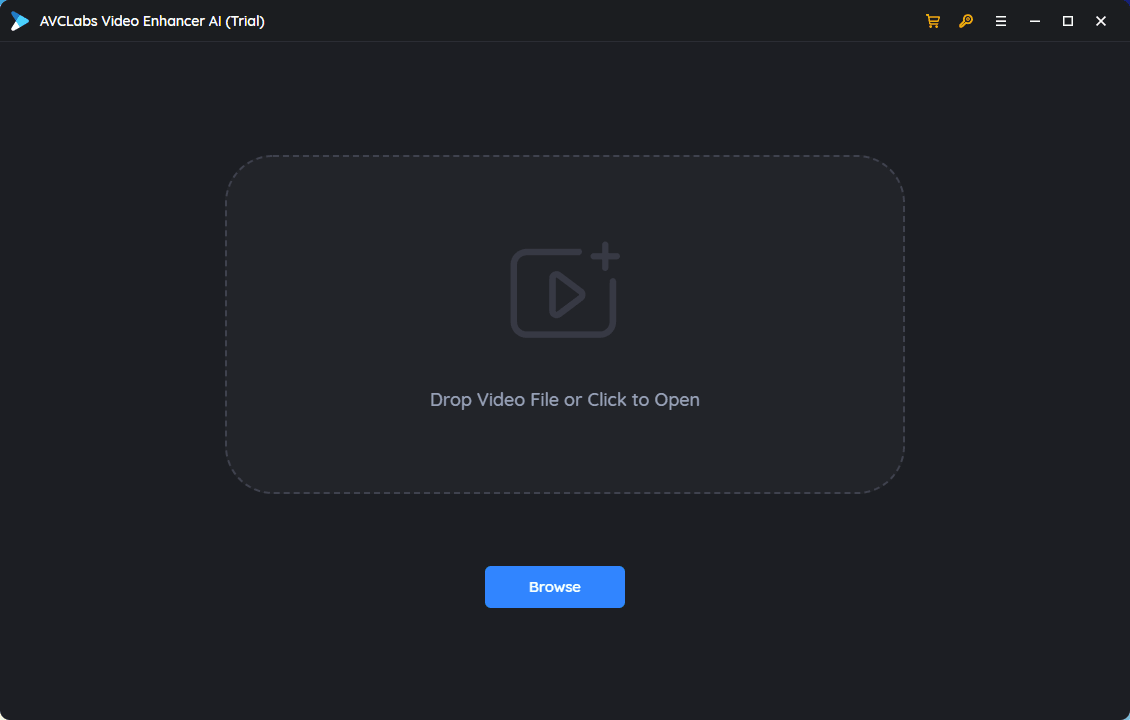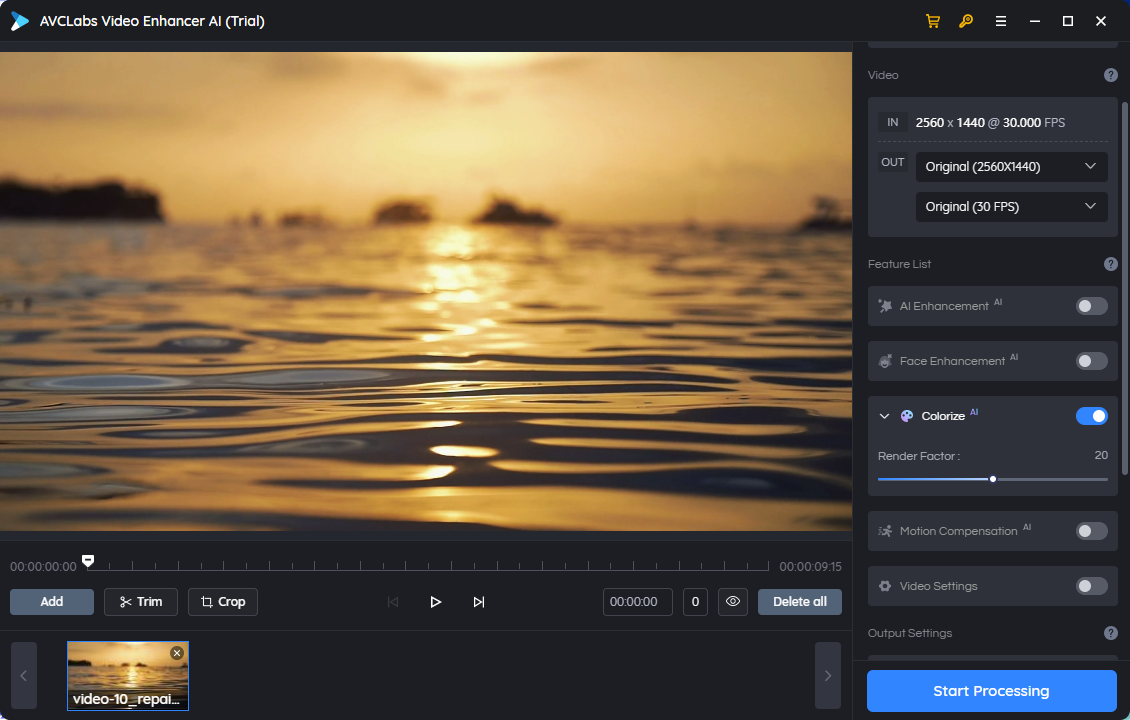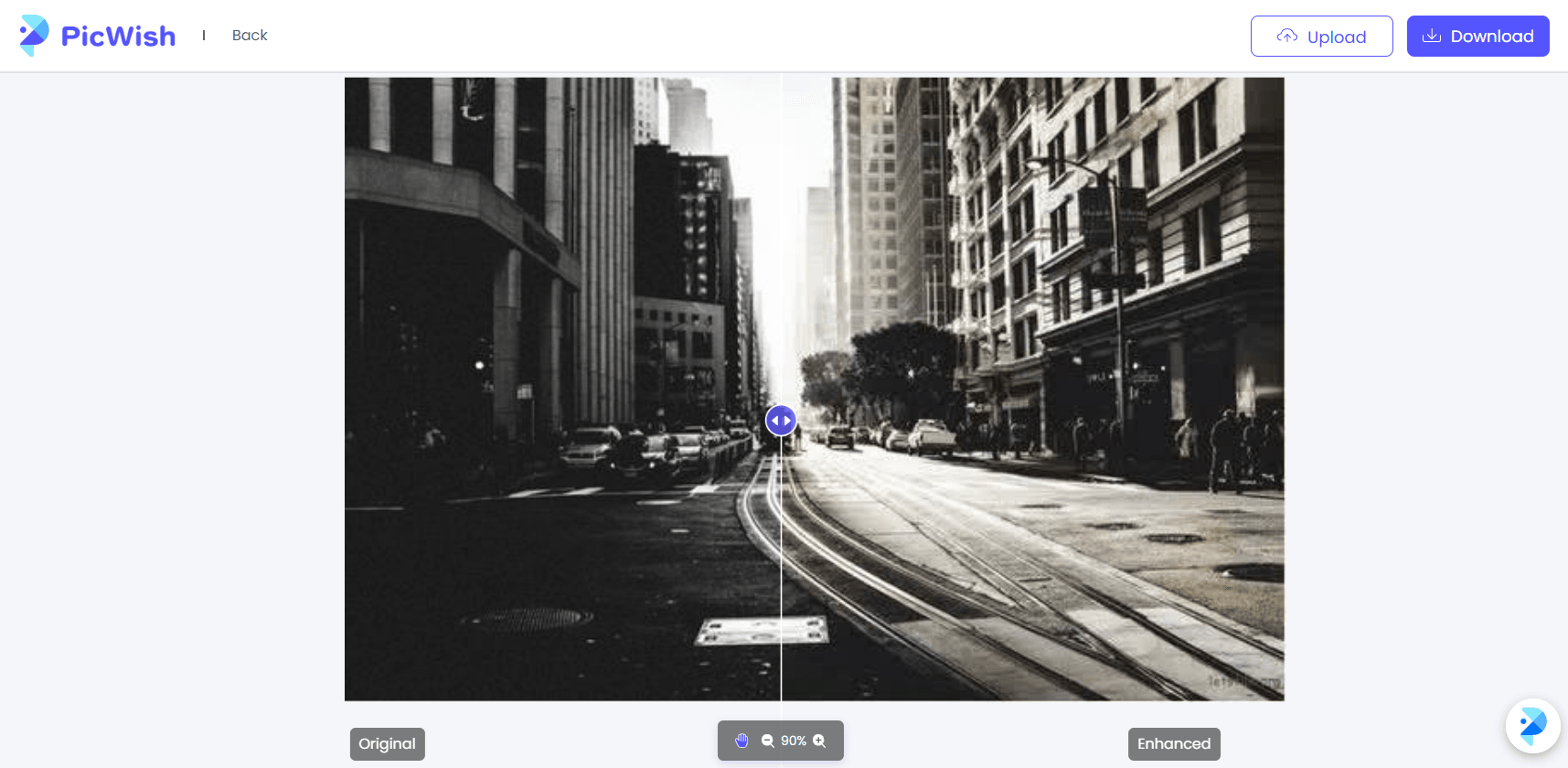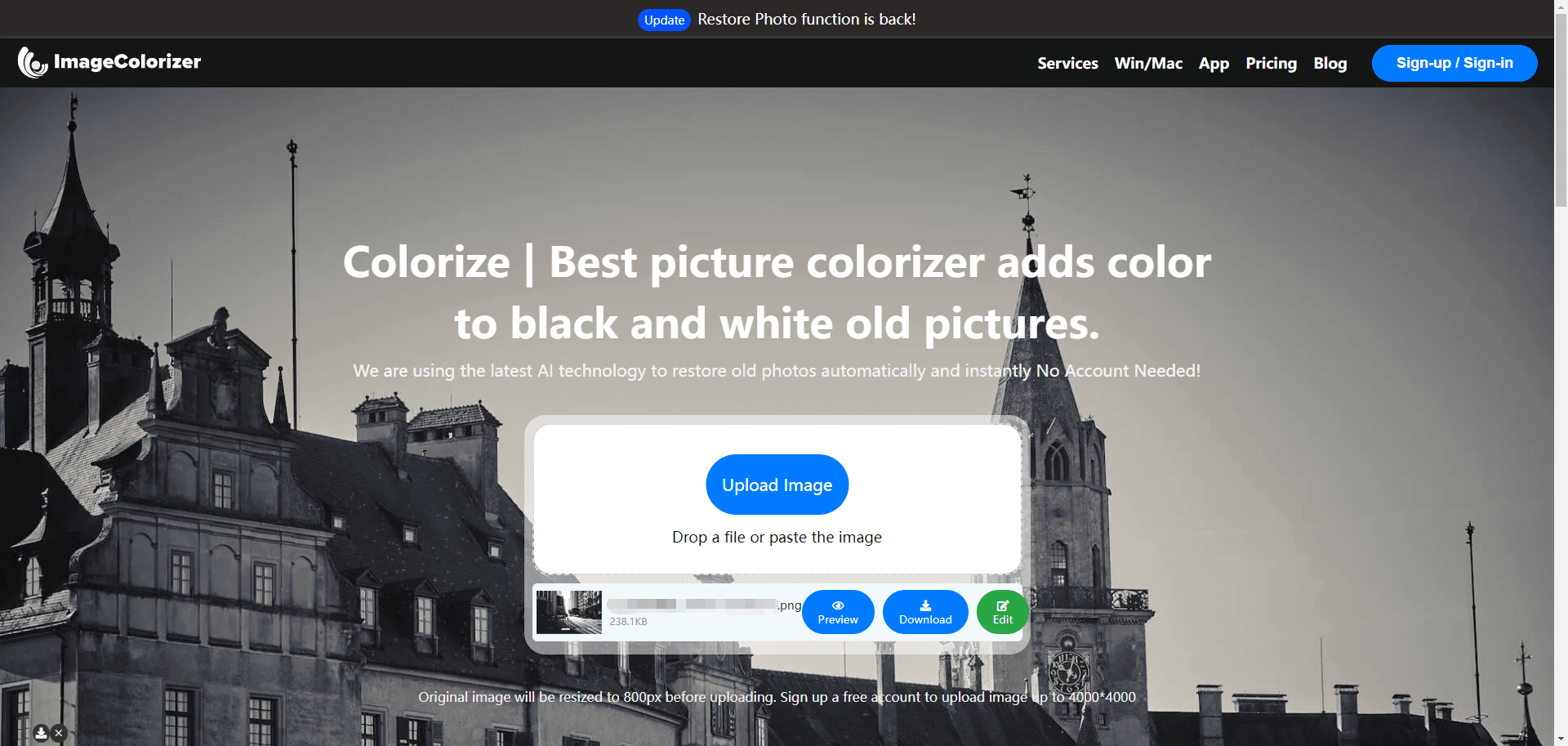يعد تحسين تقنية معالجة الصور بواسطة AI أمرًا جديرًا بالملاحظة، ومؤخرًا أصبحت مقاطع الفيديو وصور الأبيض والأسود وأحادية اللون ملونة بشكل بدائي للغاية.
في هذه المقالة نقدم تطبيقات وخدمات يمكنها ترميم مقاطع الفيديو والصور القديمة وتعديلها وتلوين مقاطع فيديو وصور الأبيض والأسود وأحادية اللون. إذا كنت تبحث عن طريقة لتصحيح أو تلوين الصور ومقاطع الفيديو التي لا تنسى، فيرجى الرجوع إلى هذه المقالة.
الجزء الأول: برامج موصى بها لتلوين مقاطع الفيديو الأبيض والأسود ومقاطع الفيديو أحادية اللون
في هذا القسم سنقدم البرامج والتطبيقات الموصى بها المجهزة بمعالج لتلوين مقاطع الفيديو الأبيض والأسود ومقاطع الفيديو أحادية اللون. نحن ننشر أيضًا الإجراءات الخاصة بتلوين مقاطع الفيديو الأبيض والأسود ومقاطع الفيديو أحادية اللون في كل تطبيق، لذا يرجى الرجوع إليها.
المركز الأول: 4DDiG File Repair
يستخدم 4DDiG File Repairأحدث تقنيات AI لترميم ملفات الفيديو والصور القديمة بالإضافة إلى تلوين مقاطع الفيديو وصور الأبيض والأسود وأحادية اللون.
يدعم بمرونة جميع أنواع التخزين مثل HDD وSSD وذاكرة USB وبطاقة SD ويتميز بواجهة بديهية وسهلة التعامل حتى بالنسبة للمبتدئين.
- إصلاح مختلف تنسيقات ملفات الصور والفيديو
- تحسين جودة الصور ومقاطع الفيديو باستخدام AI وظيفة جديدة
- استرجاع صور ومقاطع الفيديو الأبيض والأسود القديمة في ثوانٍ باستخدام التلوين التلقائي المدعوم ب AI وظيفة جديدة
- متوافق مع جميع وسائط التسجيل مثل بطاقات SD وذاكرة USB وHDD وما إلى ذلك.
- إصلاح آمن وسريع بنسبة %100 وواجهة سهلة الاستخدام
4DDiG File Repair.
-
قم بتثبيت برنامج 4DDiG File Repair ثم شغله.
تنزيل مجانيلأجهزة الكمبيوترتحميل آمن
تنزيل مجانيلل ماكتحميل آمن
-
في واجهة البرنامج حدد "Video Colorize" ضمن علامة التبويب "Video Repair" وقم بتثبيت مجموعة الأدوات في أسفل اليمين.

-
انقر على زر"Add/Drag Video" لإضافة مقطع الفيديو المراد تلوينه.

-
سيبدأ برنامج 4DDiG File Repair في تلوين مقطع الفيديو الأبيض والأسود ثم يقدم معاينة لأول عشرة إطارات من مقطع فيديو الملون. عند النقر على زر "Preview"، سيتم عرض نتائج معالجة الألوان بواسطة AI بطريقة يمكنك مقارنتها.

-
بعد انتهاء AI تلوين الفيديو، انقر على زر "Export All" في أسفل اليمين لحفظ مقطع الفيديو.

المركز الثاني: HitPaw Video Enhancer
تطبيق HitPaw Video Enhancer هو تطبيق يستخدم AI لتحسين جودة مقاطع الفيديو بسهولة وتلوين مقاطع الفيديو وصور الأبيض والأسود ومقاطع الفيديو و الصور أحادية اللون.
يمكن لأي شخص بسهولة تحسين جودة الصورة وتلوين مقاطع الفيديو والصور عن طريق اختيار المعالجة المرغوبة ببساطة من بين النماذج الأربعة المعدة مسبقًا.
نعرض عليك فيما يلي خطوات تلوين مقاطع الفيديو الأبيض والأسود باستخدام برنامج HitPaw Video Enhancer.
- قم بتشغيل HitPaw Video Enhancer.
انقل مقطع الفيديو المراد تلوينه إلى المنطقة التي تظهر فيها "Please drag and drop the video here" على النافذة الرئيسية أو قم بإضافته عت طريق النقر على زر "Select File".

حدد نموذج AI الذي يقوم بالمعالجة المرغوبة.من قائمة نماذج AI. إذا أردت تلوين مقطع فيديو أبيض وأسود أو مقطع فيديو أحادي اللون ، فحدد "Colorization Model".
بعد إضافة مقطع الفيديو يمكنك معاينة كيفية قيام AI بمعالجته بالنقر على زر "Preview Effect".

يمكنك حفظ مقطع الفيديو الملون بالنقر على زر "Export".
المركز الثالث: AVCLabs Video Enhancer AI
تطبيق AVCLabs Video Enhancer AI هو تطبيق يصلح ملفات الفيديو والصور القديمة ويحسن الجودة تلقائيًا بواسطة AI. كما أن لديه القدرة على رفع مستوى دقة مقطع الفيديو حتى جودة 8K.
نعرض عليك فيما يلي خطوات تلوين مقاطع الفيديو الأبيض والأسود ومقاطع الفيديو أحادية اللون باستخدام برنامج AVCLabs Video Enhancer AI.
- قم بتشغيل AVCLabs Video Enhancer AI.
يتم عرض "Drop a video file or click to add" في النافذة الرئيسية، لذا أضف مقطع الفيديو المراد معالجته بأي من الطريقتين.

-
يمكنك تقليل وقت المعالجة قبل معالجة AI لمقطع الفيديو عن طريق تحديد حجم المعالجة والإخراج المطلوب من القائمة وتقليم الأجزاء غير الضرورية.
انقر على زر "Start Processing".

بعد انتهاء AI من معالجة الفيديو، انقر على زر "View Output Video" للتحقق من المحتوى.
الجزء الثاني: مواقع تقسم مقاطع الفيديو الأبيض والأسود ومقاطع الفيديو أحادية اللون إلى صور فردية وتلونها
الموقع الأول: PicWish
أداة PicWish هي أداة لمعالجة الصور وتعديلها باستخدام أحدث تقنيات AI. يمكنك استخدامها مجانًا، ويمكنك استخدام أدوات مثل تلوين صور الأبيض والأسود وصور أحادية اللون وجعل الخلفيات شفافة وتحسين جودة صور الأشخاص. يمكنك أيضًا إزالة العناصر غير المرغوب فيها واستخراج النصوص من الصور.
سجل كمستخدم على موقع PicWish الرسمي، وحدد "Practical Tools" ثم "Colorize Black and White Images" في القائمة العلوية في أعلى الصفحة.
بعد ذلك، ما عليك سوى إسقاط أو تحديد وتحميل الصور المقتطعة من مقاطع الفيديو الأبيض والأسود المراد تلوينها وسيقوم AI بمعالجتها تلقائيًا.
يتم عرض الصورة الأصلية والصورة الملونة بشكل منفصل على اليسار واليمين بعد المعالجة مما يتيح لك التحقق من النتيجة.

الموقع الثاني: ImageColorizer
خدمة ImageColorizer هي خدمة يمكن استخدامها مجانًا على الإنترنت. يتم استخدام بشكل أساسي وظيفة ترميم الصور القديمة وتلوين صور الأبيض والأسود بواسطة AI. وأحد عوامل الجذب أنه يمكن استخدامها دون تسجيل المستخدم.
أولاً، حدد "Colorize" في أعلى الصفحة وانقر على زر "Upload Image" لتحميل الصورة المستهدفة أو قم بإسقاطها في منطقة "Drop a file or paste the image".
ثانيًا، بعد تحديد النطاق المراد تعديله باستخدام "Edit" والنقر على زر "Start" ، سيبدأ AI في المعالجة وتلوين صورة الأبيض والأسود.
للتحقق من النتيجة انقر على زر "Preview" لمقارنة الصورة الأصلية التي بالأبيض والأسود أو الصورة أحادية اللون مع الصورة الملونة. إذا لم تجد مشكلة، فاضغط على زر "Download" لحفظ الصورة.

الموقع الثالث: DataChef
خدمة DataChef هي خدمة توفر وظائف لا يمكنها معالجة الصور فقط ولكن أيضًا تعالج الملفات بمختلف التنسيقات مثل تنسيق الصوت ومقاطع الفيديو على الإنترنت ويمكن استخدامها مجانًا دون الحاجة إلى تسجيل. من الممكن تلوين صور كل مشهد من مشاهد مقاطع الفيديو الأبيض والأسود ومقاطع الفيديو أحادية اللون بواسطة . وأيضًا على العكس من ذلك من الممكن معالجة الصور الملونة إلى البني الداكن أو جعلها أحادية اللون.
في قائمة الأدوات الموجودة في المربع العلوي، قم بإجراء هذا الترتيب: "AI colorizes black and white images" ثم "File selection" ثم "Upload and Convert".
يتم عرض "Processing" لبضع ثوان وعند اكتمال العملية سيظهر زر "Download Colorized Image". قم بالضغط عليه لحفظ الصورة.
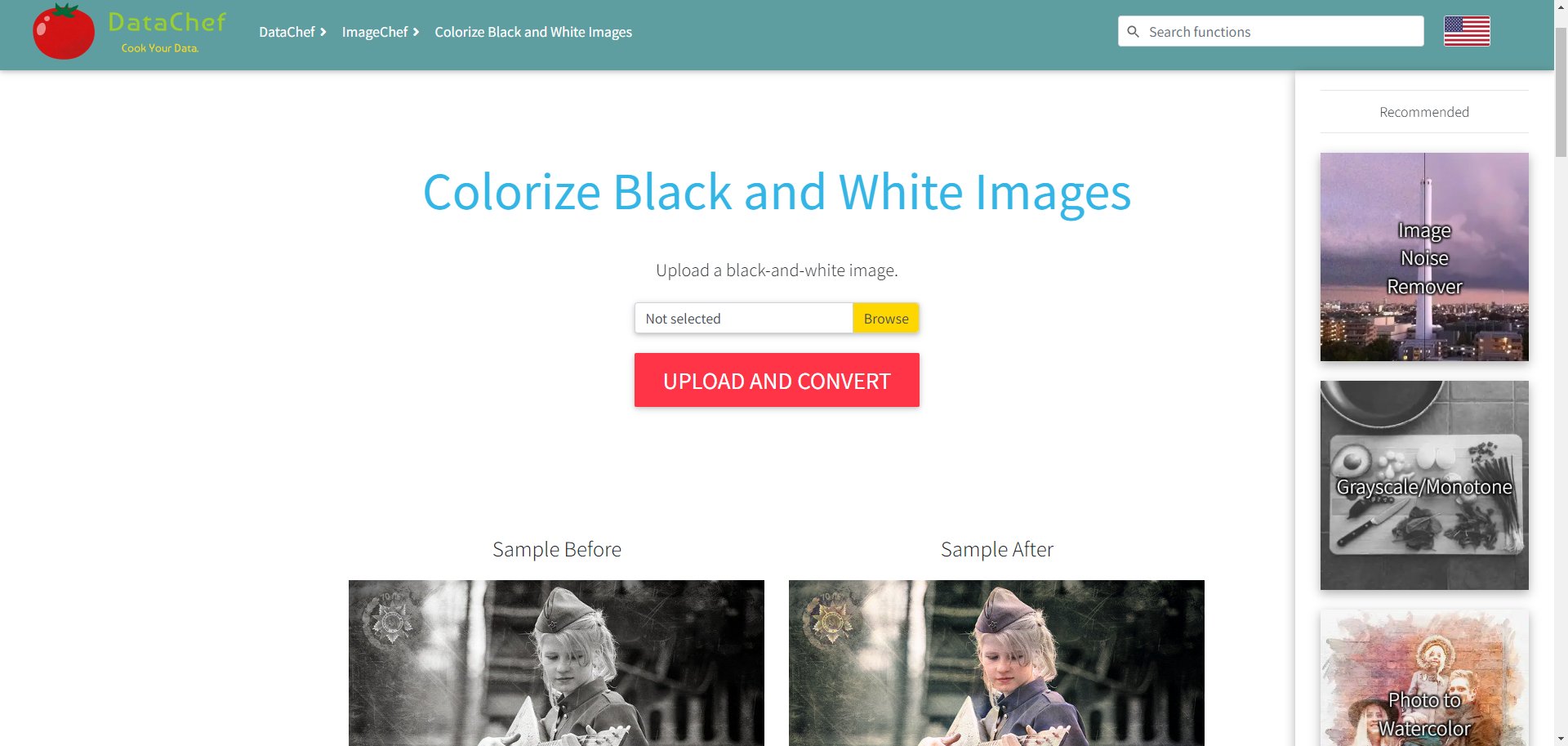
أخيرًا
لقد قدمنا في هذه المقالة التطبيقات والمواقع التي لها وظائف تلوين مقاطع الفيديو والصور الأبيض والأسود مقاطع الفيديو و الصور وأحادية اللون. يتم أولاً تحسين جودة مقاطع الفيديو والصور القديمة وترميمها ثم تلوينها مما يؤدي إلى الحصول على مقطع فيديو أكثر طبيعية ووضوحًا.
قدمنا هذه المرة بعض التطبيقات والخدمات ولكن من بينها برنامج 4DDiG File Repair هو الأسهل في المعالجة ويوصى به للمعالجة عالية الجودة بواسطة .AI. من فضلك قم بتجريبها.
تحميل آمن
تحميل آمن